Dispositivo conductores son configuraciones de software de hardware que ayudan a ejecutar el hardware correctamente en su sistema. Para aumentar el rendimiento y el nivel de eficiencia del hardware, también se pueden actualizar. Cada dispositivo conductor aparece en "Administrador de dispositivos", que nos indica qué hardware están instalados en su PC junto con sus propiedades.
El Administrador de dispositivos ayuda a configurar los ajustes de hardware. Dispositivo Gerente es útil para realizar diversas tareas, como habilitar, deshabilitar, desinstalar los controladores, revertir cualquier actualización o buscar cambios de hardware.
Si se actualiza algún hardware y comienza a tener anomalías dentro del sistema, puede retroceder al estado anterior (versión) mediante la función de reversión.
En este artículo, nos aseguraremos de cómo utilizar las funciones de los controladores de dispositivo en Windows 10:
En primer lugar, haremos clic derecho en el icono "Inicio" situado en la esquina inferior izquierda de la pantalla y luego haremos clic en "Administrador de dispositivos".
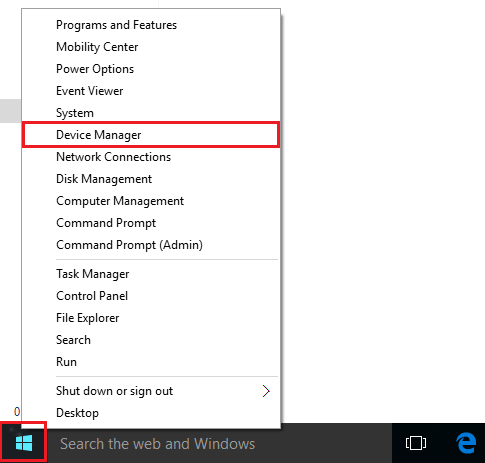
Usando Desactivar:
Para utilizar la función de desactivación, haga clic con el botón derecho en cualquiera de los controladores que desee desactivar. Haga clic en "Desactivar".
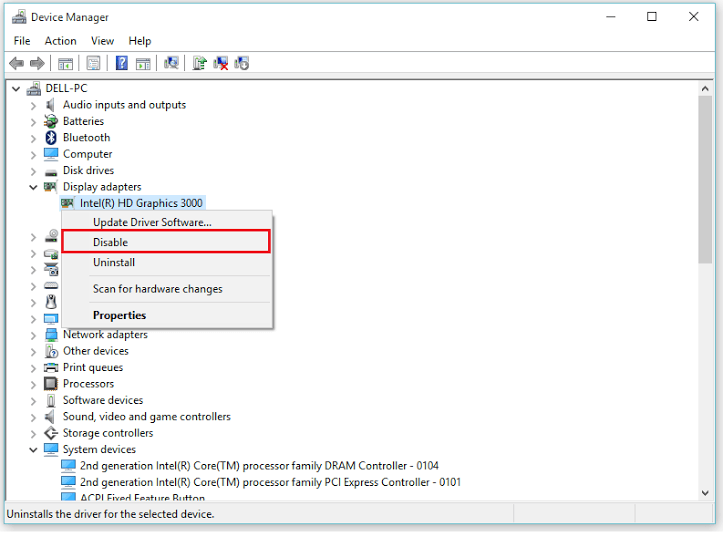
Usando Desinstalar:
Para utilizar la función "desinstalar", haga clic con el botón derecho en cualquiera de los controladores que desee desinstalar. Haga clic en "Desinstalar".
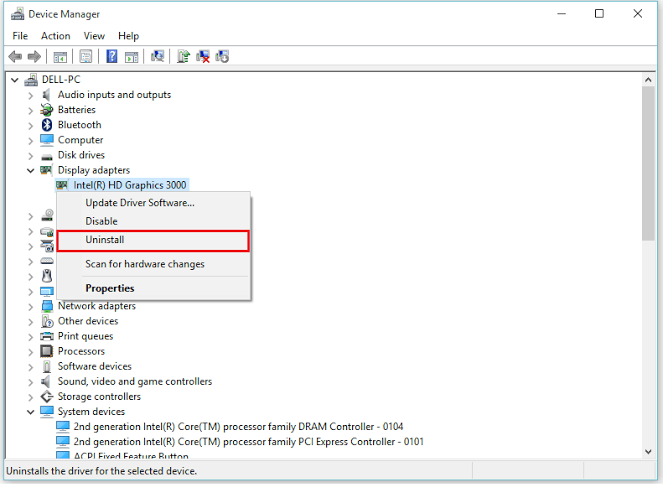
Nota: desinstalar cualquier controlador de dispositivo puede causar problemas en el sistema. Por tanto, no se recomienda. Asegúrese de tener un CD de recursos del controlador del dispositivo antes de realizar la desinstalación del dispositivo.
Usando Roll back:
Para utilizar la función "retroceder", haga clic con el botón derecho en los controladores que desee retroceder. Haga clic en "Propiedades".

Ahora, haga clic en "Revertir controlador" para volver a la versión previamente instalada del hardware.
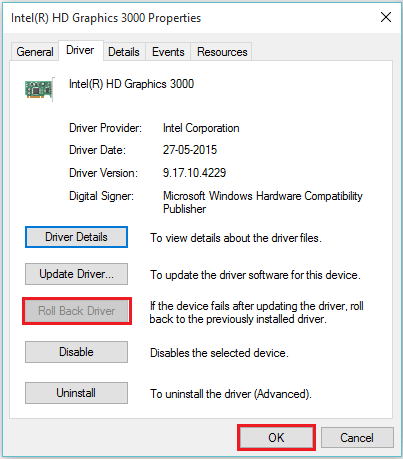
Usando la actualización:
Para utilizar la función "actualizar", haga clic con el botón derecho en cualquiera de los controladores que desee actualizar. Haga clic en "propiedades".

Haga clic en "Actualizar controlador" para actualizar la versión instalada actual del controlador del dispositivo (si existe).

Nota: La actualización de los controladores ejecutará un Asistente de actualización que lo guiará al resto del proceso.


